
 |
|
#1
|
||||
|
||||
|
Depressive Wälder/Dunkle Wälder/whatever
Moin,
ich bastel in letzter Zeit mal wieder ein wenig mit Photoshop (CS4) herum. Nun habe ich einige Bilder wie das: http://www.realityisdead.com/art/forest01.jpg oder das: http://radio.weblogs.com/0128644/ima...203_forest.jpg gesehen. Auch wenn man bei Google mal eingibt "Dark Forest" o.ä kommen da ganz gute Bilder. Ich denke mal, dass viele von denen bearbeitet sind. Sehr viele sogar. Meine Frage: Wie bekommt man sowas hin? Mit PS und i.welchen Effekten/Tricks/Brushes? Oder mit Lightroom? Oder gar ned? Wie kann man denn z.B sowas hinbekommen? Glaube nicht, dass jetzt unbedingt alle von denen nicht bearbeitet sind. Gibt es da i.welche speziellen Tricks/Methoden? http://media.photobucket.com/image/b...ledaForest.jpg http://s427.photobucket.com/albums/p...essive-Forest/ http://2.bp.blogspot.com/_jEHGZxxwqC...haltbecome.jpg http://media.photobucket.com/image/d...-Snow-Da-2.jpg http://media.photobucket.com/image/d...est_2_1024.jpg Also Nebel bekomm ich auch noch grad hin (Mitm Pinsel was weißes malen, Opacity usw.)...aber das sieht ja nicht immer ganz passend bzw. realistisch aus. Ich denke mal ihr wisst was ich meine. Wäre also klasse, wenn mir einer helfen könnte. Ich hab mich bei Google schon todgesucht. Wenn ich was übersehen habe, köpft mich.  Gruß |
|
#2
|
||||
|
||||
|
Hallo Imperia!
Wie sieht denn dein Original-Foto aus? Um "düstere" Stimmung zu verbreiten, empfiehlt es sich nach meiner Erfahrung, zunächst die Sättigung (deutlich) zu verringern. Danach über die Gradationskurven etwas die Helligkeit und den Kontrast anpassen. Recht realistischen Nebel erzeuge ich gern so: Neue Ebene Vorder- und Hintergrundfarbe auf schwarz und weiß stellen Filter > Rendering > Wolken Ebenenmodus auf "negativ multiplizieren" Ebene in die Breite transformieren Per Deckkraft, Maske, Ebene duplizieren, o.ä. kannst du's deinen persönlichen Wünschen anpassen. PS (off topic): Dieser Nebel lässt sich übrigens auch recht schnell in eine bewegte Wasseroberfläche verwandeln: Über "Farbton/Sättigung" blau einfärben Filter > Zeichenfilter > Chrom Den Filter nach Gusto "Verblassen" oder auch nicht.
__________________
Gruß Jenny _____________________ Live long and prosper! |
|
#3
|
||||
|
||||
|
also da haben wir einige tutorials zu im repertoire
nebel/rauch: http://www.photoshop-cafe.de/forum/s...ead.php?t=3069 licht/stimmung: http://www.photoshop-cafe.de/forum/s...ead.php?t=3615 es wäre aber besser, du würdest uns ein bild zeigen und man würde dann schauen, welcher der beste weg wäre für das ergebnis, anschließend dann ein anderes usw. so hast du viele verschiedene bilder, die alle ggf. andere bearbeitungen erfordern. da wird die hilfe etas schwer und ggf. der thread sehr konfus. |
|
#4
|
||||
|
||||
|
Danke für euren Antworten.
 Die Bilder die ich bearbeiten möchte, schieße ich am Montag.^^ @Jenny: Danke für die ausführliche Antwort.  @blindguard: Hm, das 2.Tutorial ist super. Danke auch nochmal. Das Bild hier möchte ich auch bearbeiten. Ist ausm Urlaub 2008: 
|
|
#5
|
||||
|
||||
|
Hallo Imperia!
Ich fang am besten mal ganz vorne an.  Ich weiß nicht wie es die anderen sehen, aber ich bin der Meinung, dass du dir die beiden von dir angegebenen Bilder (ganz oben in deinem ersten Posting) nicht unbedingt als Vorbilder nehmen solltest. Ich halte von den Bildern nicht allzuviel. Aus Waldbildern kann man deutlich düsterere und vor allem realistischere Bilder machen, als es diese beiden sind. Was das Foto angeht was du jetzt bearbeiten möchtest...hm... das weißt eine starke Körnung auf, auch einige Kratzer hier und da sind zu sehen. Entweder ist das ein beschädigtes, eingescanntes Foto oder die Linse war nicht 100% sauber oder staubfrei. Jedenfalls bin ich mir nicht sicher, ob man erst eine Fotoreperatur durchführen sollte oder ob das im Zuge der folgenden Bearbeitungsschritte unnötig wird. Mal sehen... Wenn du eine düstere Stimmung erzeugen willst, gibt es 2 Möglichkeiten. Entweder du tust dies mit oder ohne Realitätsverlust. Dieses Wort klingt jetzt vielleicht ein wenig hart und ist eigentlich auch gar nicht schlimm. Immerhin sind auch surreale Bilder durchaus schön anzusehen...insgeheim bin ich sogar ein Fan surrealer Dark Art Bilder...aber das nur nebenbei. Meiner Meinung nach erreicht man bei einem solchen Bild eine deutlich höhere "Düsternis", wenn man den Bezug zur Realität wahrt. Okay, genug des Vorspiels, kommen wir zum Hauptakt  Ich habe mir mal erlaubt an deinem Bild etwas herum zu schrauben. Noch einmal zur Erinnerung... links das unbehandelte, rechts das "Waldbild advanced"  Es ist jetzt nicht viel, aber vielleicht haben die anderen ja noch ne Idee was man noch tun kann, um das Bild weiter zu verdüstern...ist ja auch schon 5 nach 3 Uhr... nachts  Kurz zu dem, was ich gemacht habe... ich habe die Hintergrundebene mittels  +J kopiert. Dann hab ich mir mit dem Nachbelichter und eingestellten 25% die Kopie vorgenommen. Dann habe ich die rechte Seite der Bäume auf der rechten Seeseite, sowie die linke Seite der Bäume auf der linken Seeseite etwas verdunkelt. Dann habe ich mit schwarz und weiß eingestellter Vordergrundfarbe über der Kopie eine Ebene angelegt und den Wolkenfilter eingesetzt. Diesen habe ich dann auf die Fülloption "strahlendes Licht" gestellt...oder war es "Lichtpunkt" gewesen? Hach, ich hätt die .psd nicht so schnell ohne speichern zu machen sollen... +J kopiert. Dann hab ich mir mit dem Nachbelichter und eingestellten 25% die Kopie vorgenommen. Dann habe ich die rechte Seite der Bäume auf der rechten Seeseite, sowie die linke Seite der Bäume auf der linken Seeseite etwas verdunkelt. Dann habe ich mit schwarz und weiß eingestellter Vordergrundfarbe über der Kopie eine Ebene angelegt und den Wolkenfilter eingesetzt. Diesen habe ich dann auf die Fülloption "strahlendes Licht" gestellt...oder war es "Lichtpunkt" gewesen? Hach, ich hätt die .psd nicht so schnell ohne speichern zu machen sollen...  An die Wolkenebene hab ich ne Maske gemacht und den Himmel ausgeschlossen. Dann hab ich dass, was mir zu stark war (auf Bäumen und See) weg gemalt... ich hatte so etwa 30% denke ich. ...und dann hatte ich da doch auch noch eine Einstellungsebene drin gehabt... man, das nervt. Das nächste mal schreibe ich erst hier den Text, bevor ich die .psd schließe. |
|
#6
|
||||
|
||||
|
Ich denke, ich weiß was du meinst.
 Danke dir! Naja, das Bild wurde mit einer 20 Jahre alten Kamera geschossen...^^. Die Frage ist, wie man da jetzt ein "dark" Bild draus machen kann? Schwarz Weiß, Nebelschleier, Effekte... |
|
#7
|
||||
|
||||
|
so in die richtung?
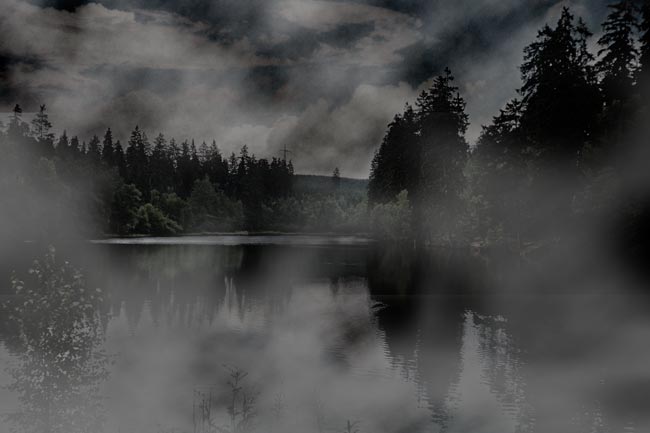
|
|
#8
|
||||
|
||||
|
Hallo!
So ähnlich ist mein Versuch auch geworden.
__________________
Gruß Jenny _____________________ Live long and prosper! |
|
#9
|
||||
|
||||
|
Boah....alter.
  Das ist ja der Hammer. Danke euch beiden! Wie habt ihr das hinbekommen mit dem Nebel? Habt ihr die Wolken genommen und dann zusammengepresst? ^^ |
|
#10
|
||||
|
||||
|
Hallo Imperia!
Zitat:
__________________
Gruß Jenny _____________________ Live long and prosper! |
 |
| Lesezeichen |
| Aktive Benutzer in diesem Thema: 1 (Registrierte Benutzer: 0, Gäste: 1) | |
|
|
 Ähnliche Themen
Ähnliche Themen
|
||||
| Thema | Autor | Forum | Antworten | Letzter Beitrag |
| Die dunkle Nacht der Fledermäuse 2 | albina | Work in Progress | 21 | 04.02.11 15:37 |
| Die dunkle Nacht der Fledermäuse | albina | Work in Progress | 15 | 04.02.11 13:57 |
| dunkle stellen aufhellen | kalakke | Hilfestellung, Tipps und Tricks | 9 | 08.04.10 12:36 |
| Text auf dunkle Wand "sprayen" | UnbekanntesPferd | Hilfestellung, Tipps und Tricks | 7 | 12.11.09 15:50 |
![]()